
Πίνακας περιεχομένων:
- Συγγραφέας John Day [email protected].
- Public 2024-01-30 08:35.
- Τελευταία τροποποίηση 2025-01-23 14:39.



Σε αυτό το διδακτικό θα σας δείξω πώς να χακάρετε ένα ποντίκι ώστε να μπορείτε να το χρησιμοποιήσετε ως χειριστήριο για LED, κινητήρες, ασύρματες εφαρμογές και ούτω καθεξής.
Αυτό το σεμινάριο θα καλύψει τα ποντίκια που έχουν σύρμα. Τα περισσότερα από αυτά τα ποντίκια χρησιμοποιούν το πρωτόκολλο PS/2.
Η εγκατάσταση θα λειτουργήσει με όλες τις εκδόσεις του Arduino.
Χρειάζονται μόνο μερικά βήματα για να ελέγξετε την έξοδο του ποντικιού σας.
Αρχικά αφαιρείτε τα καλώδια του ποντικιού και τα συνδέετε στο Arduino σας. Στη συνέχεια, ανεβάζετε το σκίτσο και βλέπετε το αποτέλεσμα στη σειριακή οθόνη σας.
Θα σας δείξω λεπτομερώς πώς γίνεται αυτό
Ως πρόσθετο, θα σας δείξω πώς να κάνετε το ποντίκι σας ασύρματο για απόσταση έως και 2500 πόδια (750 μέτρα).
Βήμα 1: Λίστα μερών
1 x Ποντίκι με σύρμα
1 x Arduino Uno ή άλλο
4 x αρσενική καρφίτσα -
Εργαλεία για απογύμνωση και συγκόλληση
- Αρχεία άσκησης εδώ
Τα επόμενα μέρη χρειάζονται μόνο για να γίνει το ποντίκι ασύρματο
- 2 x μονάδα HC-12 (πήρα το δικό μου φθηνό εδώ)
Καλώδια σύνδεσης
Βήμα 2: Καλωδίωση και ρύθμιση
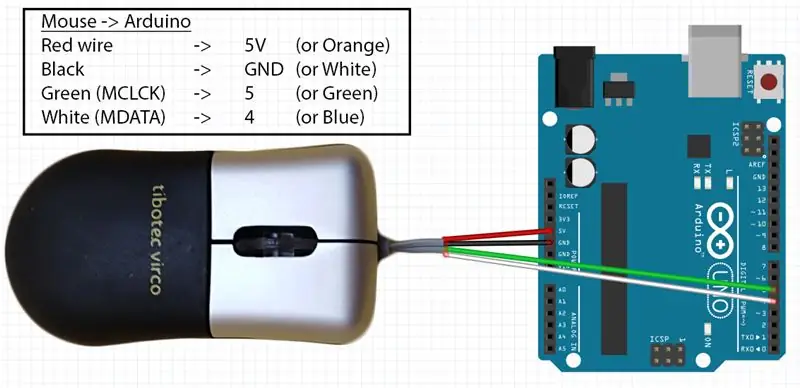
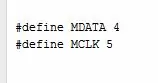
Κατεβάστε τα σκίτσα και αντιγράψτε/επικολλήστε τα στο arduino IDE.
Απογυμνώστε τα καλώδια του ποντικιού και συνδεθείτε στο Arduino όπως μπορείτε να δείτε στην εικόνα. Τα χρώματα μπορεί να διαφέρουν σε ορισμένα ποντίκια. Στο σκίτσο θα δείτε MDATA και MCLK αυτές είναι οι θύρες του Arduino και μπορούν να αλλάξουν.
Μετακινηθείτε προς τα κάτω στο σκίτσο για "κενό βρόχο ()". Εδώ μπορείτε να προσαρμόσετε τον κώδικα ανάλογα με τις ανάγκες σας.
Βήμα 3: Εκτελέστε το Sketch και το Open Serial Monitor για να δείτε το αποτέλεσμα
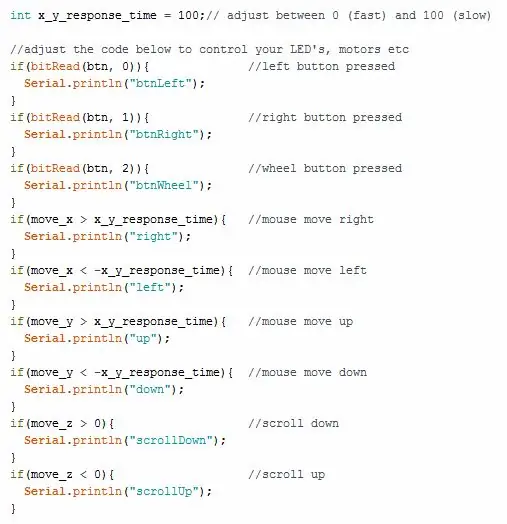
Ανοίξτε τη σειριακή οθόνη αφού ανεβάσετε το σκίτσο στο Arduino.
Μετακινήστε το ποντίκι για να δείτε το αποτέλεσμα.
Είναι πολύς κώδικας, αλλά θα πρέπει να ανησυχείτε μόνο για τον κώδικα μέσα στον κενό βρόχο (). Το μεγαλύτερο μέρος του κώδικα αφορά το πρωτόκολλο PS/2 και πρέπει να μείνει μόνο του.
Εάν δεν βλέπετε κανένα αποτέλεσμα, δοκιμάστε να αλλάξετε το καλώδιο MDATA με το καλώδιο MCLK και δοκιμάστε ξανά
Αυτό είναι το μόνο που υπάρχει. Τώρα μπορείτε να προσαρμόσετε το σκίτσο ώστε να ταιριάζει στις ανάγκες σας.
Στα υπόλοιπα αυτού του οδηγού θα μάθετε πώς να κάνετε το ποντίκι ασύρματο για απόσταση έως και 2.500 πόδια (750 μέτρα).
Βήμα 4: Ασύρματη ρύθμιση μεγάλης εμβέλειας

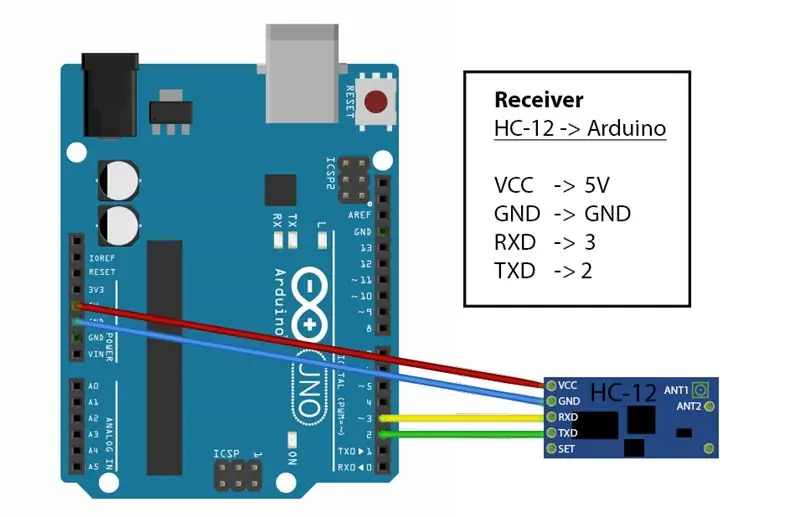
Θα χρησιμοποιήσουμε 2 μονάδες HC-12 και 2 Arduino για να πραγματοποιήσουμε την ασύρματη σύνδεση. Μπορείτε να δείτε ένα πλήρες σεμινάριο για το HC-12 σε ένα άλλο διδακτικό που έφτιαξα.
Συνδέστε το ποντίκι και τις μονάδες όπως φαίνεται στην εικόνα με τα 2 Arduino's.
Ανεβάστε τα σκίτσα "Αποστολέας" και "Δέκτης" και στα δύο του Arduino
Ανοίξτε τη σειριακή οθόνη στο δέκτη για να δείτε το αποτέλεσμα.
Μπορείτε να επεξεργαστείτε τον κώδικα ώστε να ταιριάζει στις ανάγκες σας σε κενό βρόχο ()
Βήμα 5: Ευχαριστώ για την ανάγνωση - Επόμενο έργο
Σε αυτό το βίντεο έχετε μάθει πώς να χρησιμοποιείτε ένα ποντίκι ως χειριστήριο και ασύρματο χειριστήριο.
Έχετε κάποια πρόταση για το επόμενο έργο, ενημερώστε με στα σχόλια.
Εάν αυτό το βίντεο ήταν χρήσιμο για εσάς, κάντε κλικ στο κουμπί αγαπημένου και ακολουθήστε με για περισσότερα βίντεο.
Θα σε δω την επόμενη φορά.
Στην υγειά σας, Τομ Χέιλεν
Συνιστάται:
Πώς να φτιάξετε ένα ασύρματο τηλέφωνο κασσίτερου! (Arduino Walkie Talkie): 7 βήματα (με εικόνες)

Πώς να φτιάξετε ένα ασύρματο τηλέφωνο κασσίτερου! (Arduino Walkie Talkie): Την άλλη μέρα, ήμουν στη μέση ενός πολύ σημαντικού τηλεφώνου όταν το τηλέφωνο μπανάνας μου σταμάτησε να λειτουργεί! Wasμουν τόσο απογοητευμένος. Είναι η τελευταία φορά που χάνω μια κλήση λόγω αυτού του ηλίθιου τηλεφώνου! (Εκ των υστέρων, μπορεί να θυμώθηκα πολύ
Ασύρματο σύστημα συναγερμού Arduino χρησιμοποιώντας υπάρχοντες αισθητήρες: 9 βήματα (με εικόνες)

Ασύρματο σύστημα συναγερμού Arduino χρησιμοποιώντας υπάρχοντες αισθητήρες: Αυτό το έργο μπορεί να κατασκευαστεί σε περίπου μισή ώρα με κόστος περίπου 20,00 $ εάν έχετε υπάρχοντες ασύρματους αισθητήρες συναγερμού 433Mhz ή 315Mhz. Μπορεί επίσης να είναι ένα πλήρες νέο έργο με ασύρματους αισθητήρες συναγερμού, όπως ανιχνευτές υπέρυθρης κίνησης και
Ασύρματο Arduino Controlled Tank (nRF24L01): 6 βήματα (με εικόνες)

Ασύρματο Arduino Controlled Tank (nRF24L01): Γεια! Σήμερα θα σας δείξω πώς να φτιάξετε μια δεξαμενή και τηλεχειριστήριο Arduino. Τα τρισδιάστατα τυπωμένα μέρη της δεξαμενής (με εξαίρεση τον ελεγκτή, τον οδηγό τροχιάς και το κάλυμμα της δεξαμενής) σχεδιάστηκαν από το timmiclark και μπορείτε να τα βρείτε εδώ
Ασύρματο ρομπότ Arduino ελεγχόμενο από υπολογιστή: 4 βήματα

Wireless Arduino Robot Controlled by PC: Σε αυτό το Instructable θα μάθετε πώς να ορίζετε ένα κανάλι επικοινωνίας μεταξύ του υπολογιστή σας και ενός ρομπότ με βάση Arduino. Το ρομπότ που χρησιμοποιούμε εδώ χρησιμοποιεί έναν μηχανισμό διαφορικής διεύθυνσης για να κινείται. Χρησιμοποιώ πρόγραμμα οδήγησης κινητήρα βασισμένο σε ρελέ αντί για MO
Ασύρματο σημείο πρόσβασης πενήντα μέτρων με ασύρματο προσαρμογέα TP Link WN7200ND USB στο Raspbian Stretch: 6 βήματα

Ασύρματο σημείο πρόσβασης πενήντα μέτρων με ασύρματο προσαρμογέα TP Link WN7200ND USB στο Raspbian Stretch: Το Raspberry Pi είναι εξαιρετικό για τη δημιουργία ασφαλούς ασύρματων σημείων πρόσβασης, αλλά δεν έχει καλή εμβέλεια, χρησιμοποίησα ασύρματο προσαρμογέα USB TP Link WN7200ND για επέκταση. Θέλω να μοιραστώ πώς να το κάνωΓιατί θέλω να χρησιμοποιήσω raspberry pi αντί για δρομολογητή; T
